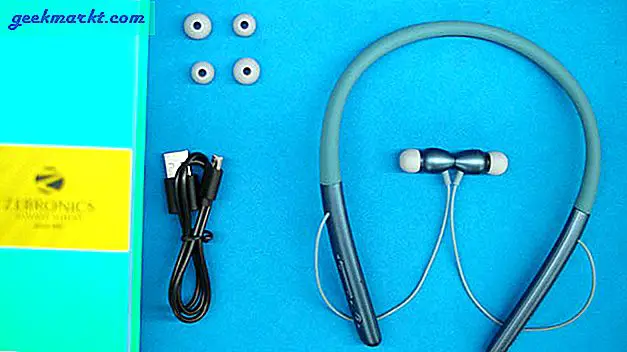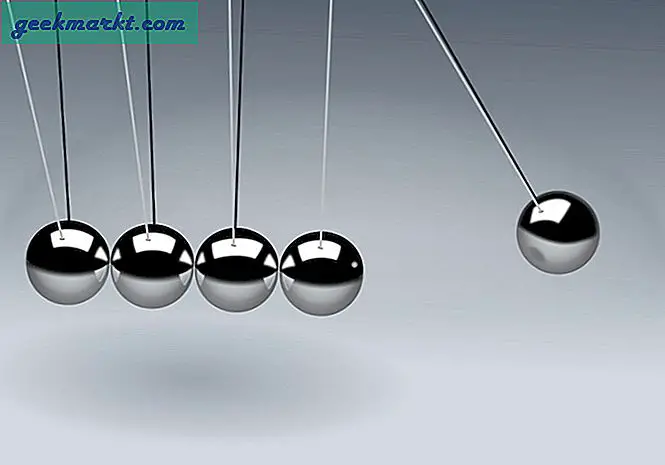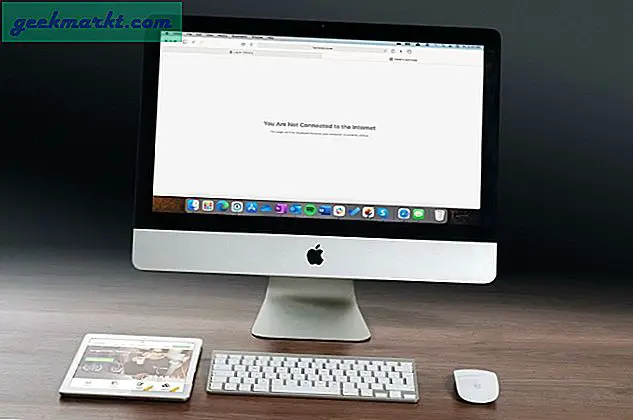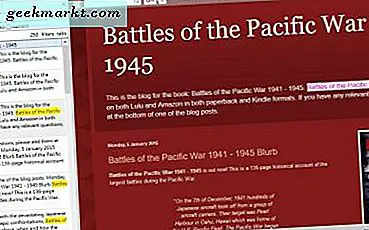
เมื่อคุณเปิดหน้าเว็บไซต์มากกว่า 10 หน้าในเบราว์เซอร์ของคุณคุณจะมีเครื่องมือค้นหาสำหรับพวกเขา ยัง Firefox, Chrome และ Opera ไม่ได้มีตัวเลือกการค้นหาแท็บใด ๆ ไว้ในตัวพวกเขา ดังนั้นจึงมีส่วนขยายต่างๆสำหรับเบราว์เซอร์เหล่านี้ที่ช่วยให้คุณสามารถค้นหาและค้นหาหน้าเว็บบนแถบแท็บที่รก ๆ ได้รวดเร็วยิ่งขึ้น
แท็บค้นหาใน Google Chrome
หากต้องการค้นหาหน้าเว็บใน Google Chrome ให้เพิ่มแท็บด่วนลงในเบราว์เซอร์จากที่นี่ นี่เป็นส่วนขยายที่ให้รายชื่อแท็บหน้าทั้งหมดและรวมถึงตัวเลือกการค้นหาบุ๊กมาร์ก เมื่อเพิ่มข้อมูลนี้ลงใน Chrome แล้วคุณสามารถเลือกปุ่มแท็บด่วนบนแถบเครื่องมือ ซึ่งรวมถึงตัวเลขที่เน้นจำนวนแท็บที่เปิดอยู่ในเบราเซอร์
กดปุ่มเพื่อเปิดเมนูที่แสดงด้านล่าง ซึ่งจะแสดงรายการทั้งหมดบนแถบแท็บและเรียงตามลำดับส่วนที่เพิ่งเปิดขึ้นที่ด้านบน คุณสามารถเปิดหน้าเว็บได้โดยคลิกที่แท็บที่แสดงอยู่ในเมนู
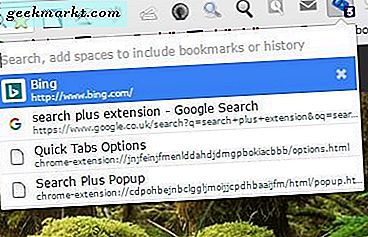
หากต้องการค้นหาแท็บให้ป้อนคำหลักลงในช่องข้อความ ซึ่งจะพบแท็บที่ตรงกับคำหลัก นอกจากนี้ยังจะพบบุ๊กมาร์กและมีการระบุไว้ด้านล่างหน้าเว็บด้านล่าง
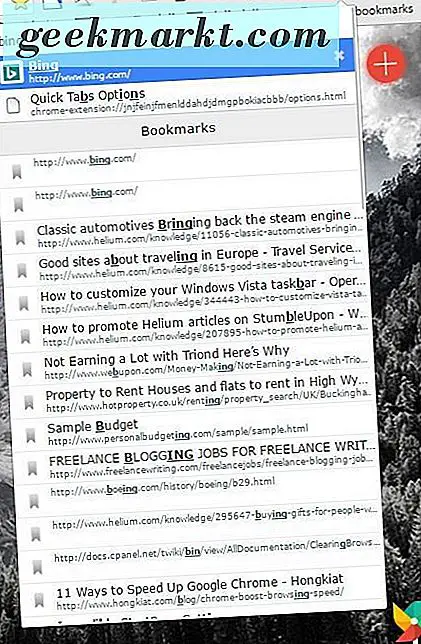
คุณสามารถปิดหน้าเว็บที่ด้านบนสุดของเมนูโดยกด Ctrl + Alt + D เมื่อแท็บด่วนเปิดอยู่ ที่จะปิดแท็บและบันทึกลงในรายการที่ถูกปิดเมื่อเร็ว ๆ นี้ของหน้าเว็บในเมนูด้านล่าง คุณสามารถเปิดแท็บที่ถูกปิดอีกครั้งโดยเลือกจากที่นั่น
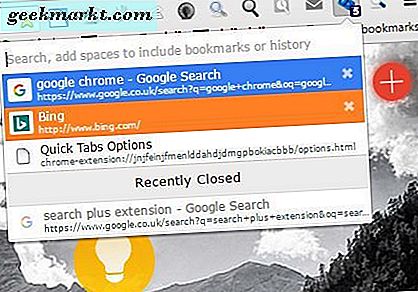
คลิกขวาที่แท็บด่วนและเลือก ตัวเลือก เพื่อเปิดแท็บด้านล่าง ซึ่งรวมถึงการแสดงผลและตัวเลือกการค้นหาต่างๆสำหรับเมนู นอกจากนี้คุณยังสามารถปรับเปลี่ยนทางลัดของแท็บปิดจากที่นั่น กด ใช้การเปลี่ยนแปลง ที่ด้านล่างของหน้าเพื่อบันทึกการตั้งค่า
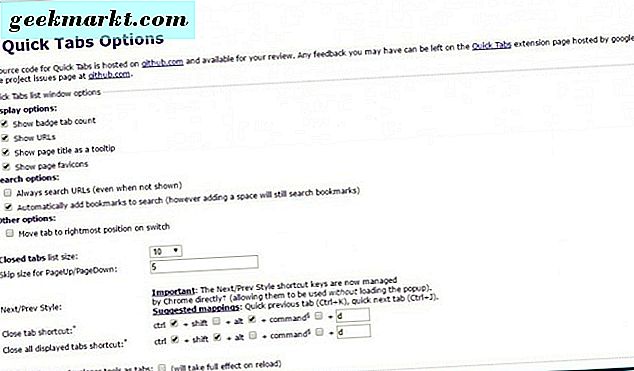
Search Plus เป็นอีกทางเลือกหนึ่งของ Chrome ที่จะค้นหาแท็บด้วย คุณสามารถติดตั้งได้จากที่นี่ จากนั้นคลิกปุ่มค้นหาพลัสบนแถบเครื่องมือเพื่อเปิดหน้าต่างป๊อปอัปในภาพรวมด้านล่าง
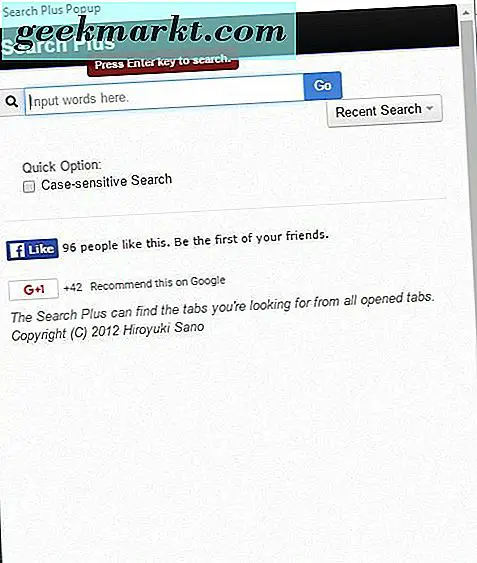
ป้อนคำหลักบางคำในช่องค้นหาและกดปุ่มไป จากนั้นจะแสดงหน้าเว็บที่เปิดซึ่งตรงกับข้อความค้นหามากที่สุด กด แท็บทั้งหมด เพื่อเปิดรายการทั้งหมดของหน้าเว็บทั้งหมดในแถบแท็บ คลิกปุ่ม จัดเรียงตาม เพื่อจัดระเบียบแท็บที่ปรากฏตามชื่อ URL หรือเวลาเปิด
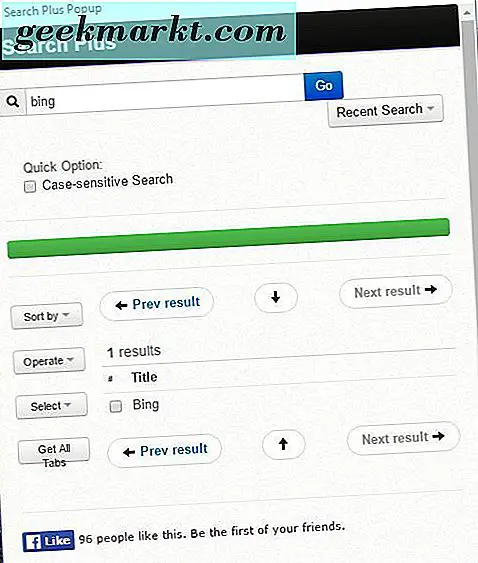
หน้าต่างนี้ยังมีปุ่ม ค้นหาล่าสุดที่ มีประโยชน์ เลือกตัวเลือกนี้เพื่อเปิดรายการคำหลักที่ป้อนเมื่อเร็ว ๆ นี้ ด้วยเหตุนี้คุณจึงสามารถเลือกคำหลักและคำค้นหาจากที่นี้ได้หากต้องการแทนการป้อนอีกครั้ง
ค้นหาแท็บใน Firefox
มีส่วนเสริมการค้นหาแท็บที่ดีสำหรับ Firefox หนึ่งในนั้นคือ Hugo Search All Tabs ที่ช่วยให้คุณสามารถค้นหาเนื้อหาของหน้าเว็บเพื่อจับคู่คำหลักได้ นี่คือหน้าดาวน์โหลดของ Add-on และเมื่อคุณเพิ่มลงในเบราว์เซอร์แล้วคุณจะต้องลากไอคอนลงบนแถบเครื่องมือ คลิก เปิดเมนู > กำหนดค่า แล้วลากปุ่มไปยังแถบเครื่องมือ คลิกปุ่มเพื่อเปิดแถบด้านข้างการค้นหาในภาพรวมด้านล่าง
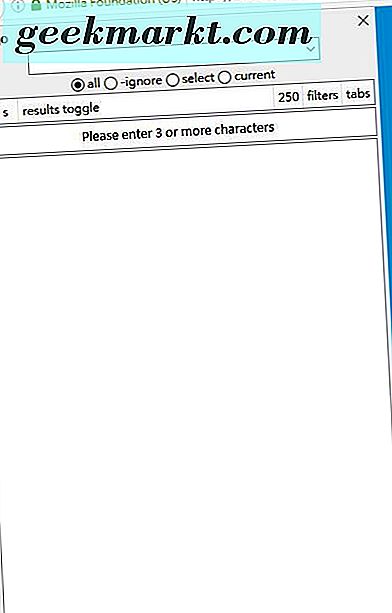
Add-on นี้ทำงานเหมือนกับเครื่องมือ Find ใน MS Word เมื่อคุณป้อนคำหลักลงในช่องค้นหาระบบจะแสดงแท็บหน้าเว็บทั้งหมดที่มีคำหลักนั้นอยู่ แถบด้านข้างไฮไลต์แต่ละแท็บสีน้ำเงินและแสดงรายการคำหลักที่ตรงทั้งหมดที่หน้าเว็บมีดังที่แสดงด้านล่าง คลิกที่คำหลักที่ไฮไลต์เพื่อเปิดแท็บที่จุดเฉพาะเจาะจงมากขึ้นในหน้า
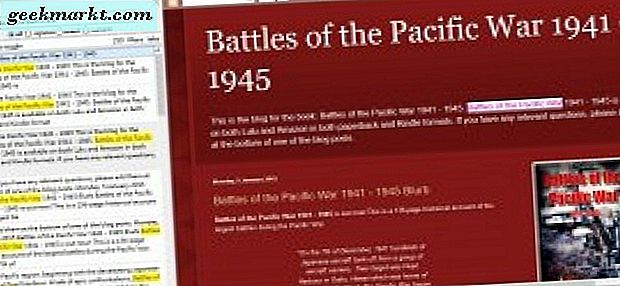
หากต้องการเลือกตัวเลือกเพิ่มเติมให้พิมพ์ 'about: addons' ในช่อง URL แล้วกด Enter จากนั้นกดปุ่ม ตัวเลือก สำหรับส่วนขยาย Hugo Search All Tabs เพื่อเปิดหน้าต่างด้านล่าง คุณสามารถกำหนดค่าฮ็อตคีย์เริ่มต้นสำหรับแถบด้านข้างของ Add-on ได้โดยเลือกแท็บ Keyboard จากนั้นคลิกเปิด Hugo Panel กดฮอตคีย์ใหม่แล้วเลือก Apply > OK
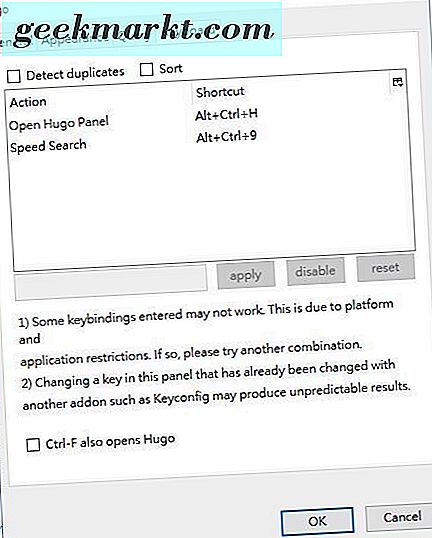
หากต้องการดำเนินการค้นหาแท็บเพจขั้นพื้นฐานเพิ่มเติมให้เพิ่ม All Tabs Helper ลงใน Firefox นี่เป็นส่วนขยายที่เพิ่มตัวเลือกการค้นหาลงในเมนูแถบเมนูของ Firefox ทั้งหมด คลิกที่นี่เพื่อเปิดหน้าดาวน์โหลดของไซต์ Mozilla จากนั้นเปิดหน้าเว็บใน Firefox อย่างน้อยเจ็ดหรือมากกว่าเพื่อเลือกเมนูรายการเมนูทั้งหมดที่แสดงในภาพรวมด้านล่าง
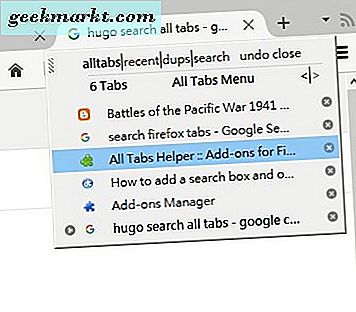
ซึ่งจะแสดงรายการแท็บที่เปิดทั้งหมดของคุณและจะมีตัวเลือกการค้นหาไว้ด้วย คลิก ค้นหา เพื่อเปิดช่องข้อความด้านล่าง เลือกช่องทำเครื่องหมาย ชื่อ เพื่อ จำกัด การค้นหาให้อยู่ในชื่อของแท็บหน้าและป้อนคำค้นหา จากนั้นจะพบและแสดงรายการแท็บที่มีคำหลักที่ตรงกัน
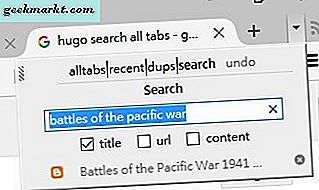
Add-on มีปุ่มลัดมากมายที่คุณสามารถกดได้เมื่อแผง ATH เปิดอยู่ (ไม่สามารถใช้งานได้กับแผงปิด) คลิกปุ่ม ตัว ช่วยผู้ช่วยแท็บทั้งหมดในหน้าเกี่ยวกับ: addons เพื่อเปิดหน้าต่างด้านล่างและเลือกแท็บ Keybindings ที่แสดงฮอตคีย์ทั้งหมด คุณสามารถกำหนดค่าแป้นลัดจากที่นั่นได้โดยเลือกจากนั้นกดแป้นพิมพ์ลัดแบบอื่นแล้วคลิกปุ่ม ใช้
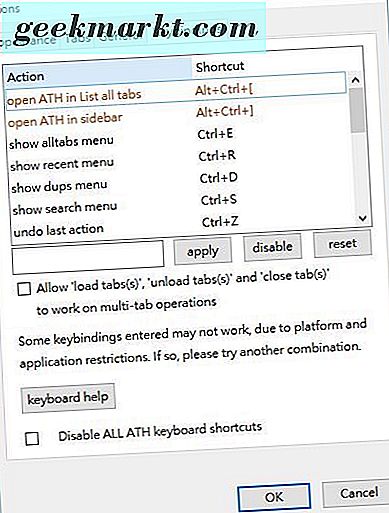
ค้นหาแท็บใน Opera
โอเปร่ายังมีส่วนขยายเพียงเล็กน้อยสำหรับคุณในการค้นหาแท็บหน้าด้วย หนึ่งในนั้นคือ The Switcher ที่คุณสามารถติดตั้งได้โดยเปิดหน้านี้และคลิก + เพิ่มไปที่ Opera เมื่อเปิดหน้าเว็บจำนวนมากคุณสามารถกดปุ่ม Switcher บนแถบเครื่องมือเพื่อเปิดช่องค้นหาด้านล่าง
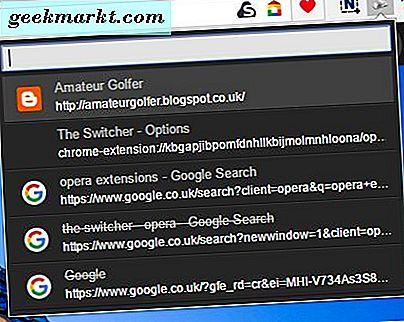
เมนูนี้จะแสดงหน้าเว็บที่เปิดอยู่ทั้งหมดยกเว้นหน้าจอที่เลือกอยู่ในปัจจุบัน แสดงรายการแท็บที่เพิ่งเปิดล่าสุดใกล้กับด้านบน คลิกที่แท็บที่แสดงไว้ที่นี่เพื่อสลับไปมาระหว่างหน้า
พิมพ์ข้อความค้นหาในช่องข้อความเพื่อค้นหาแท็บหน้าเว็บที่ต้องการ แท็บที่ตรงกับคำหลักที่ป้อนจะปรากฏที่ด้านบนสุดของเมนู เครื่องมือค้นหาจะกรองหน้าเว็บที่ไม่ตรงกับคำหลัก
โปรดทราบว่าส่วนขยายจะแสดงแท็บที่ปิดไว้เมื่อเร็ว ๆ นี้ พวกเขาจะเน้นด้วยการนัดหยุดงานผ่านผล เพื่อให้คุณสามารถเปิดหน้าเว็บที่ปิดจากเมนูได้อย่างรวดเร็ว
สวิตช์จะแสดงแท็บที่ปิดไว้ 10 แท็บโดยค่าเริ่มต้น อย่างไรก็ตามคุณสามารถเพิ่มหมายเลขนั้นได้ด้วยการคลิกขวาที่ปุ่มของส่วนขยายและเลือก ตัวเลือก ซึ่งจะเปิดหน้าเว็บที่แสดงด้านล่างซึ่งคุณสามารถป้อนค่าอื่นในกล่องข้อความ Remember x ของแท็บปิด ได้
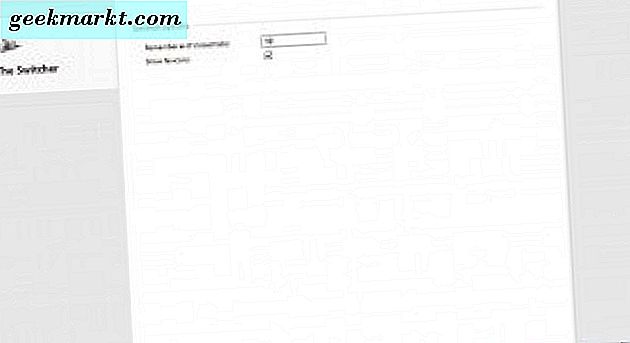
จนกว่า Google และจะเพิ่มเครื่องมือค้นหาแท็บบางอย่างลงในเบราว์เซอร์ส่วนขยายเหล่านี้จะมีประโยชน์ ขณะนี้คุณสามารถค้นหาหน้าเว็บที่ต้องการได้อย่างรวดเร็วเมื่อเปิดแท็บต่างๆใน Chrome, Opera หรือ Firefox Hugo ค้นหาแท็บทั้งหมดและแท็บทั้งหมด Helper ช่วยให้คุณสามารถค้นหาเนื้อหาของหน้าเว็บใน Firefox